قبل از اینکه توضیح دهیم در نسخه جدید ویندوز چه میگذرد، بگذارید بگوییم نسخههای قبلی ویندوز چطور مصرف حافظه را مدیریت میکردند. شما تنها به اندازه فضای رم برای ذخیره اطلاعات جا دارید. اگر حافظه کامپیوترتان را پر کنید ویندوز صفحات اطلاعاتی که کمتر مورد استفاده قرار میگیرند را در pagefile تخلیه میکند که بر روی هارد درایو شما قرار دارد. عیب کار این است که اگر دوباره نیاز به استفاده از اطلاعات در pagefile پیدا کنید، ویندوز باید آن را از هارد درایو بیرون بکشد که به نسبت رم سرعت بسیار پایینتری دارد. این شیوه با آنکه از قفل کردن اپها بهتر است اما بهتر میبود اگر اطلاعات اصلا از رم خارج نمیشد.
نحوه مدیریت حافظه در ویندوز 10
ویندوز 10 هنوز هم در مواقع لزوم از pagefile استفاده میکند. اما حالا وقتی رم کامپیوترتان شروع به پر شدن میکند، ویندوز 10 هم فشردهسازی صفحات قدیمی حافظه را آغاز میکند تا فضای کمتری اشغال کنند، چیزی شبیه به اتفاقی که موقع ساخت یک آرشیو ZIP از چند فایل رخ میدهد. پس برای مثال اگر یک اپ در حال اجرا داشته باشید که مدتی است به سراغش نرفتهاید، به جای آنکه اطلاعات آن اپ در هارد درایو کپی شود، ویندوز آن را کوچکتر میکند و در حافظه نگه میدارد.
این فشردهسازی حافظه سیکلهای بیشتری از پردازنده را به خود اختصاص میدهد. اما اساسا این هزینه خیلی خیلی کمتر از آن است که سیستم مجبور باشد اطلاعات را از هارد درایو (و حتی SSD) بارخوانی کند. بنابراین حتی با این فشردهسازی، بیرون کشیدن اپهای قدیمی از حافظه به نسبت بارگذاری آنها از pagefile هارد درایو سریعتر خواهد بود.
تمام حافظه فشرده شدهای که ویندوز 10 میسازد در پروسه System ذخیره میشود. به همین دلیل است که با گذشت زمان بزرگ و یزرگتر میشود. هرچه کامپیوتر زمان بیشتری درحال اجرا باشد (و سربرگهای مرورگر و اپهای بیشتری باز کنید)، اطلاعات بیشتری در ویندوز نیاز به فشردهسازی پیدا خواهد کرد.
کاربران مک هم از سال 2013 از همین ویژگی استفاده میکنند و حتی نسخههای جدید هسته لینوکس هم نوعی از فشردهسازی حافظه را به خدمت گرفتهاند. علیرغم اینکه این حجم حافظه در Task Manager نگران کننده به نظر میرسد اما این راه حفظ حافظه نه تنها بهتر است بلکه همین حالا هم در میان سیستمعاملهای دیگر کاملا معمول شده است.
چه کاری از دست شما برمیآید
برای شروع شما لزوما نیاز به انجام هیچ کاری در این مورد ندارید. همانطور که قبلا هم گفتیم رم بلااستفاده یعنی رم هدر رفته. بستن اپلیکیشنها برای "ذخیره رم" فقط به این معناست که وقتی دوباره به آنها نیاز پیدا کنید برای بارگذاریشان باید زمان بیشتری صرف کنید. اگر سرعت کامپیوترتان کم نشده اصلا لازم نیست نگران مصرف بیش از اندازه رم توسط برنامهها باشید.
اما همانطور که قبلا اشاره کردیم فشردهسازی حافظه به نسبت بارگذاری آن از هارد درایو، سیکل پردازنده بیشتری مصرف میکند ، بنابراین اگر به اپلیکیشنی که مدتی است بلا استفاده مانده سوئیچ کنید ممکن است با کمی تاخیر مواجه شوید. اگر این اتفاق زیاد رخ میدهد چند کار هست که میتوانید انجام دهید. اما تقریبا همان راهکارهایی هستند که همیشه در اختیار داشتید:
- رم بیشتری اضافه کنید: هیچ چیز بهتر از این نیست که میزان کلی رم را ارتقا دهید. هرچه فضای رم بیشتری داشته باشید ویندوز 10 کمتر به فشردهسازی نیاز پیدا میکند.
- اپلیکیشنهای زائد را پاک کنید: نصف آن برنامههایی که از اول بر روی کامپیوترتان نصب بودند غیر ضروریاند و منابع را اشغال میکنند. از شر هرچه که به آن نیاز ندارید، خلاص شوید.
- اپلیکیشنها و سربرگهایی که نیاز ندارید را ببندید: هرچه برنامههای بیشتری را در حال اجرا رها کنید، حافظه بیشتری به پروسه System ارسال میشود. در مورد مرورگرها، بستن و یا تعلیق سربرگهایی که خیلی وقت است دست نخوردهاند و میدانید که دیگر سراغشان نمیروید میتواند کمک بزرگی کند.
درنهایت تغییر چندانی به وجود نیامده است. نحوه مدیریت حافظه اساسا تفاوت چندانی با نسخههای قبلی ویندوز نکرده است. فقط وقتی برای بار اول آن را در Task Manager میبینید ممکن است کمی جا بخورید. اما نگران نباشید، پروسه سیستم بیش از پیش مشغول به کار است تا از اجرای روان کامپیوتر شما اطمینان حاصل کند.
ماهنامه شبکه را از کجا تهیه کنیم؟
ماهنامه شبکه را میتوانید از کتابخانههای عمومی سراسر کشور و نیز از دکههای روزنامهفروشی تهیه نمائید.
ثبت اشتراک نسخه کاغذی ماهنامه شبکه
ثبت اشتراک نسخه آنلاین
کتاب الکترونیک +Network راهنمای شبکهها
- برای دانلود تنها کتاب کامل ترجمه فارسی +Network اینجا کلیک کنید.
کتاب الکترونیک دوره مقدماتی آموزش پایتون
- اگر قصد یادگیری برنامهنویسی را دارید ولی هیچ پیشزمینهای ندارید اینجا کلیک کنید.




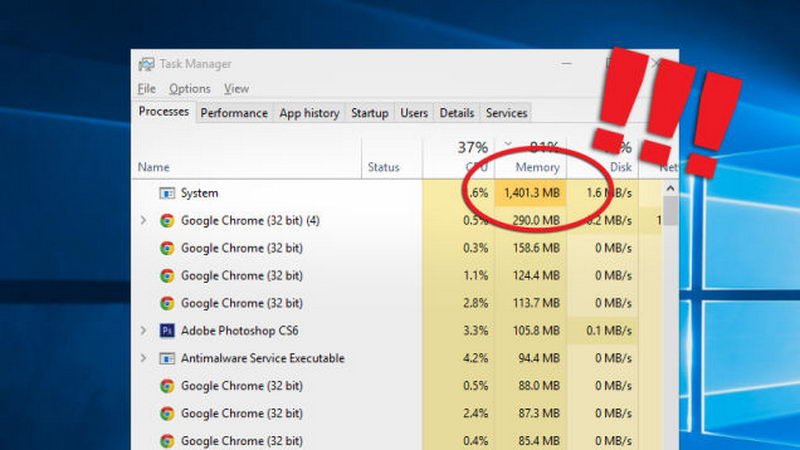























نظر شما چیست؟